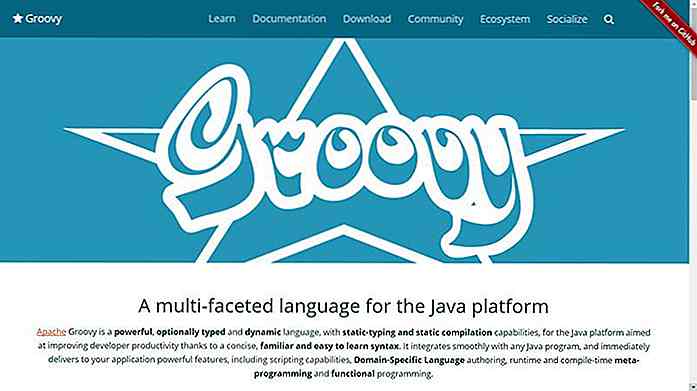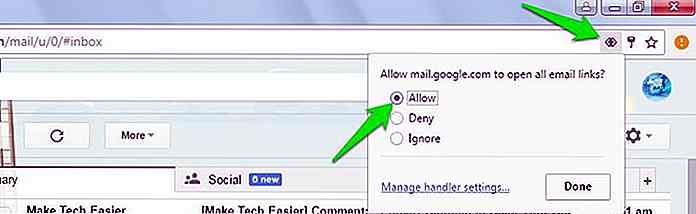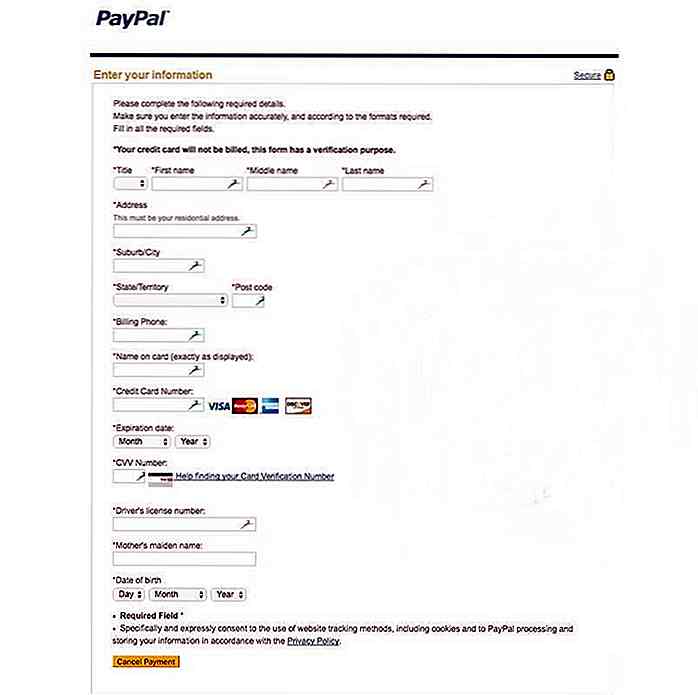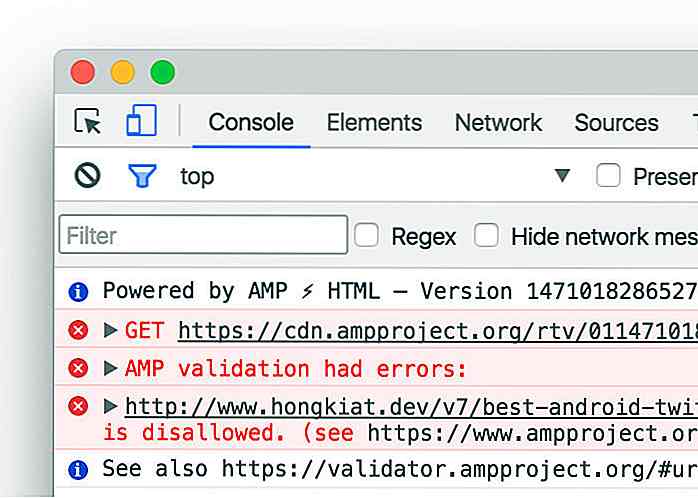hideout-lastation.com
hideout-lastation.com
iOS 5: 10 Plus de choses que vous ne pouvez pas savoir
C'est enfin arrivé. IOS 5 est le dernier système d'exploitation pour les iDevices comme l'iPhone et l'iPad, qui comprend des tonnes de nouvelles fonctionnalités et d'améliorations. Et aujourd'hui, en connectant votre iDevice compatible à la dernière version d'iTunes, vous recevrez la mise à jour vers iOS 5!
Comme vous l'avez prévu, iOS 5 n'est pas seulement une mise à jour régulière qui ne fait que parler. Selon sa page de fonctionnalité, il combine 200 fonctionnalités qui non seulement améliorent considérablement l'interface utilisateur, résolvent les problèmes d'expérience utilisateur, mais introduisent également de nouvelles fonctionnalités comme le Centre de Notification, iMessage, Newsstand, Reminder, et plus encore!
Donc, en attendant que la mise à jour soit complétée, nous voulons découvrir plus de fonctionnalités qui ajoutent de l'awesomeness à iOS 5, et vous ne pouvez pas savoir à leur sujet. Profitez de la lecture ou de l'exploration de nouvelles fonctionnalités et réjouissez-vous, car votre iDevice aura l'air et agira mieux aujourd'hui!
1. Personnalisation du centre de notifications
Si vous avez visité la page de fonctionnalité iOS 5 d'Apple ou regardé le keynote, vous connaissez probablement le Centre de notifications. Il s'agit d'une conception améliorée des notifications push, avec pour objectif principal d'unifier toutes les notifications en un seul endroit et de supprimer les interruptions pendant vos iActivités.
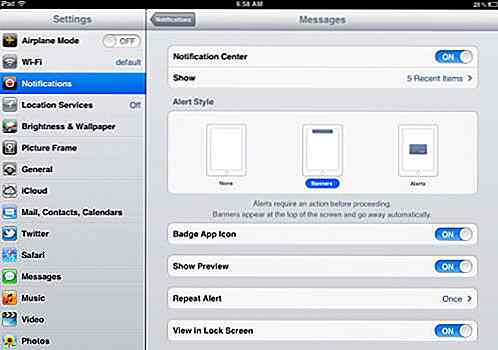
Cela semble très bien, mais le centre de notification est plus flexible que vous ne le pensez. En allant dans Paramètres> Notifications> (Application), vous pouvez personnaliser le centre en désactivant le centre de notifications, en définissant le nombre d'éléments affichés, en choisissant le style d'alerte avec 3 options disponibles et même en définissant le taux d'alerte. C'est votre centre de notification, c'est votre volonté de le personnaliser à votre goût.
2. Navigation privée
Allez, qui n'a pas de secret? Souvent, nous voulons visiter certains sites Web qui sont soit des données confidentielles de votre entreprise, soit le blog de votre première amie qui vous tient à cœur, et vous ne voulez probablement pas que quelqu'un le sache.
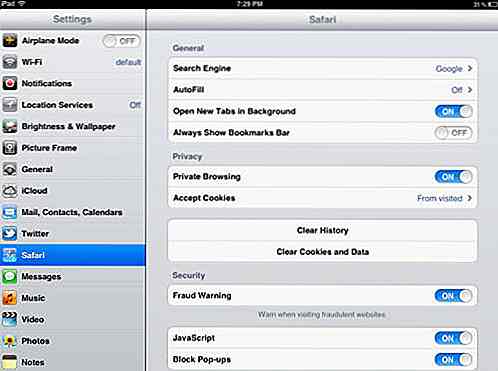
Apple comprend votre inquiétude sur la confidentialité, permettant ainsi à un mode de navigation privée dans Safari de vous permettre de naviguer sur n'importe quel site Web sans laisser échapper un peu de données. Vous pouvez activer le mode Navigation privée en accédant à Paramètres> Safari. La couleur de l'interface de votre Safari deviendra gris foncé après l'activation, ce qui signifie que vous naviguez sur le site Web avec le mode de navigation privée activé.
Eh bien, si vous êtes trop paresseux pour activer et désactiver le mode de navigation privée chaque fois que vous voulez visiter certains sites Web, avec iOS 5, vous pouvez également supprimer les données du site en sélectionnant Safari> Avancé> Données du site Web.
3. Caméra
Ceci est une fonctionnalité tueur pour l'amateur de caméra iPhone. Dans le passé, il faut quelques étapes pour basculer entre l'application Appareil photo et Camera roll, mais maintenant vous pouvez passer à Camera roll directement à partir de votre application Appareil photo. Tout ce que vous avez à faire est simplement de glisser vers la droite depuis l'interface de l'application Camera.
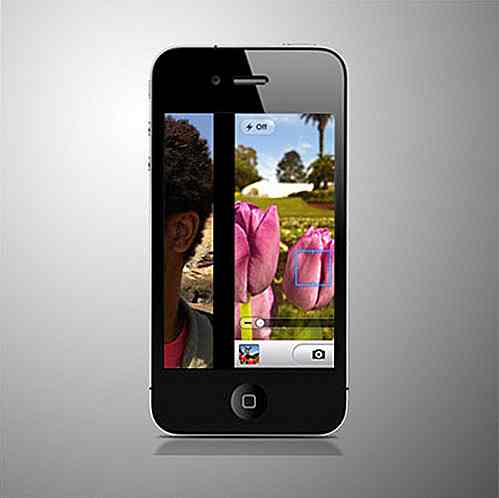
Les photos à l'intérieur de la pellicule sont affichées une par une, et vous pouvez continuer à glisser vers la droite pour voir plus de photos. Après avoir visionné la pellicule, vous pouvez glisser vers la gauche jusqu'à ce que vous reveniez à l'application Appareil photo. Une solution très brillante, je suis content.
4. Supprimer le bouton partout
Ceci est un très petit tweak à l'iOS, mais une grande étape Apple a fait pour améliorer la flexibilité de l'iOS! À partir d'iOS 5, il existe un bouton de suppression rouge masqué dans de nombreuses applications telles que Notes, Musique et même Paramètres.

Vous serez en mesure de supprimer tout dans la liste par simple glisser à droite sur l'élément. Que ce soit des chansons dans l'application Musique, des notes dans la liste des notes, ou même des données d'application dans le paramètre Utilisation que je couvrirai ci-dessous, vous pouvez simplement obtenir une option de suppression en glissant votre doigt vers la gauche ou la droite. Dites adieu à iTunes même juste pour la suppression de la chanson!
5. Emoji
Une langue internationale très cool (et douce!) Est ajoutée dans iOS 5! Ça s'appelle Emoji et oui, c'est juste ce que tu penses, une langue internationale sur les émoticônes. Vous pouvez ajouter un langage Emoji en appuyant sur Paramètres> Général> Clavier> Claviers internationaux> Ajouter un nouveau clavier> Emoji.
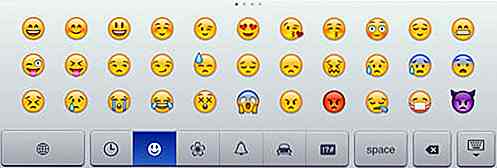
Une image vaut mille mots. Avec Emoji, vous pouvez exprimer votre émotion en choisissant 33 émoticônes différentes de la liste, mais ce n'est pas la fin de l'histoire. Emoji est plus que des émoticônes, il contient différents types d'icônes géniales, regroupées en 6 catégories spécifiques.
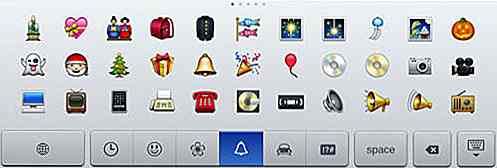
Soleil, animaux, Noël Santa, iPhone, citrouille, toute icône dont vous pourriez avoir besoin pour discuter. Je ne suis pas sûr de leur bon usage, mais pour mon expérience, ces icônes me permettent de créer beaucoup de rires lors de ma conversation avec des amis qui utilisent iDevice. Beau travail Apple, votre design n'est pas seulement convivial, mais humain.
6. Raccourci clavier personnalisé
Vous n'avez plus besoin de taper des mots longs et répétitifs dans un travail de dactylographie dans iOS 5. Un simple 'OMW' créera une phrase 'On My Way'. C'est ce qu'on appelle un raccourci clavier, et vous pouvez le créer en appuyant sur Paramètres> Général> Clavier> Ajouter un nouveau raccourci.
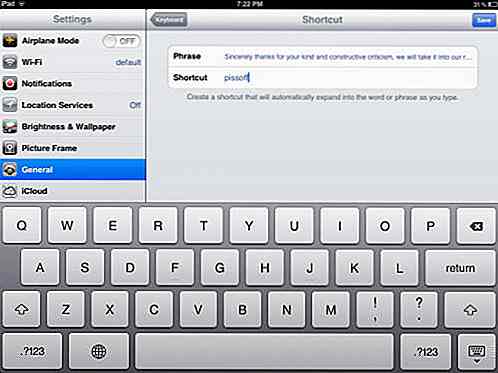
La création est incroyablement facile, il suffit d'entrer un raccourci et une phrase, alors vous avez terminé! Aussi, je m'inquiétais de la compatibilité de la langue avec le raccourci clavier, donc je l'ai testé avec le chinois simplifié et Emoji, et Apple ne me déçoit jamais, ça marche très bien avec des langues autres que l'anglais!
Cela économise non seulement beaucoup de travail de dactylographie exhaustif pour les utilisateurs communs, mais aussi les codeurs qui font du codage en utilisant des applications comme Editor pour iPad, par exemple vous pouvez définir le raccourci "pp" pour tag de paragraphe.
7. Vibration personnalisée
Cette fonctionnalité est pour l'iPhone seulement. Créée à l'origine pour les personnes handicapées, la vibration personnalisée fait partie de la nouvelle magie d'iOS 5 avec laquelle vous allez adorer jouer. Tout comme son nom, en accédant à Paramètres> Général> Accessibilité> Vibration personnalisée, vous pourrez définir votre propre version de vibration pour les appels téléphoniques.
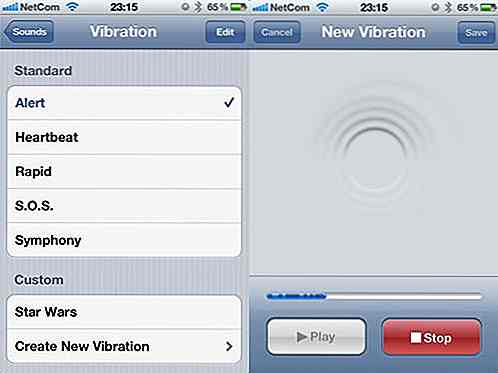 (Source de l'image: MacRumors)
(Source de l'image: MacRumors)
Par défaut, il existe plusieurs modèles comme heartbeat, SOS et Symphony, mais vous pouvez glisser vers le bas de l'option et appuyez sur «Créer une nouvelle vibration» pour faire votre version exclusive de vibration. Vous pouvez également affecter cette vibration à certaines personnes dans les contacts afin que la prochaine fois que l'iPhone vibre, vous savez qui appelle. Assez cool n'est-ce pas?
8. AssistiveTouch et le geste personnalisé
iOS 5 est tellement incroyable qu'il n'est pas seulement disponible pour les gens ordinaires, mais aussi pour les personnes ayant des difficultés à utiliser l'appareil iOS, et la nouvelle fonctionnalité qui résout leur problème s'appelle AssistiveTouch. Eh bien, la fonctionnalité est à l'origine conçue pour les personnes handicapées, mais elle peut aussi être une fonctionnalité intéressante pour les utilisateurs ordinaires!
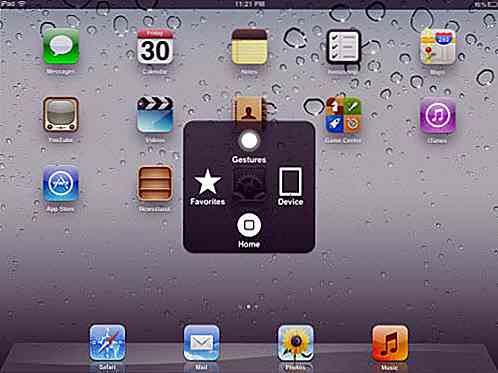
Vous pouvez accéder à Paramètres> Général> Accessibilité> AssistiveTouch pour l'activer, et un bouton carré semi-transparent apparaîtra au bas de l'appareil. Avec un clic sur le bouton, vous serez en mesure d'effectuer des actions comme Shake, pincer, verrouiller l'écran, faire pivoter l'écran, etc.
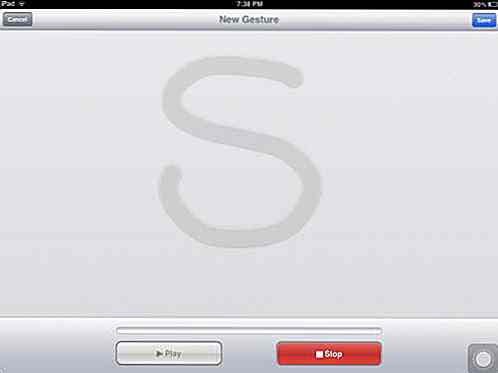
Si vous appuyez sur Paramètres> Général> Accessibilité> AssistiveTouch> Geste personnalisé, vous obtenez une option permettant de créer et de sauvegarder votre propre version du geste personnalisé. Le geste sera enregistré dans la section Favoris de l'AssistiveTouch, et il fera exactement ce que vous avez fait dans la session d'enregistrement. Il est clair que le geste personnalisé est créé comme un raccourci macro pour faciliter certaines tâches, alors soyez prêt à utiliser cette fonctionnalité pratique après avoir obtenu l'iOS 5!
9. Gestion de l'utilisation
Apple espère atteindre l'ère PC Free pour les iDevices, et l'option Usage existe pour remplacer certaines fonctionnalités d'iTunes. Encore une fois, vous devez accéder à Paramètres> Général pour obtenir l'option Utilisation. Dans cette option, vous verrez un espace de stockage toujours disponible pour les nouveaux éléments et un espace alloué pour l'application installée et ses données.
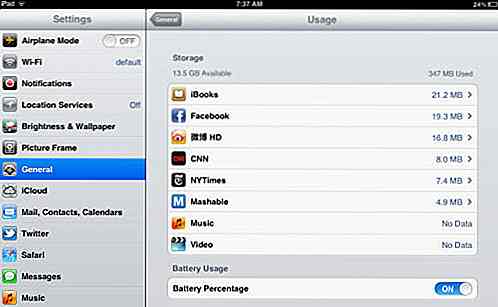
Vous pouvez également supprimer l'application ici si vous n'êtes pas satisfait de sa taille de données, appuyez simplement sur l'application, puis un bouton rouge "Supprimer l'application" fera à la fois l'application et la suppression des données. En outre, vous pouvez également gérer votre stockage iCloud ici, sans l'implication de toute application supplémentaire comme iTunes!
10. Caractéristique, caractéristique, plus de caractéristique
Il y a juste trop de réglages mineurs dans iOS 5 qui rendent votre iLife plus facile, donc dans cette dernière section, je vais vous parler de quelques petites fonctionnalités qui sont remarquables. Ce sont des tweaks qui facilitent considérablement votre expérience iOS, aussi que les utilisateurs d'iOS ont pleuré depuis la version 4.
Vous pouvez maintenant utiliser un appareil iOS pendant la synchronisation, ce qui vous permet d'économiser beaucoup de temps d'attente! Il y a aussi une mise à jour appelée Delta Software Updates, qui signifie que la mise à niveau du logiciel ne changera que des fichiers particuliers, donc vous n'avez pas besoin de télécharger l'OS complet avec une taille assez grosse. Et c'est la mise à jour OTA (On-The-Air), ce qui signifie que vous pouvez mettre à jour votre version iOS directement de l'appareil via Wi-Fi ou 3G.
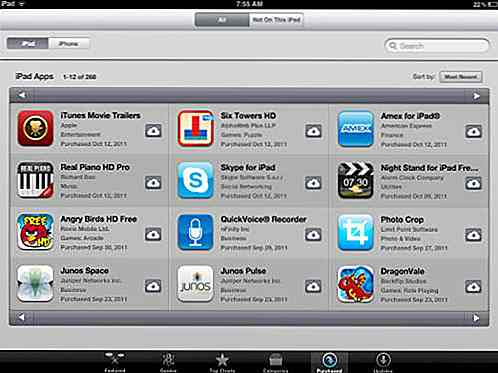
De plus, vous n'avez plus besoin de mémoriser ou de noter les applications que vous avez achetées, car il y a une section appelée "Acheté" dans l'App Store, et vous serez en mesure de vérifier les applications spécifiques à l'iPad ou iPhone que vous avez acheté et installé.
Autres améliorations mineures mais notables sont la capacité de créer et gérer l'album, ouvrir des liens iTunes et Safari en arrière-plan, glisser à gauche ou à droite de la liste des dossiers de messagerie dans l'application Mails pour vous rendre aux boîtes aux lettres d'un autre compte! iOS 5 est à peu près plus de fonctionnalités!
Référence
- Apple: iOS 5
- Apple: Keynote de la WWDC 2011
- iOS 5: Historique des versions
- iOS 5: Journal des modifications de Bêta 7
Réflexion
Dans la vidéo promotionnelle d'iOS 5, Scott Forstall d'Apple a déclaré qu'ils se défient constamment sur une question, qui est de savoir comment ils peuvent rendre l'expérience utilisateur iOS encore plus facile, ou plus conviviale. J'ai toujours l'impression qu'Apple a sa propre façon autocratique de développer l'iOS, mais cette fois je suis vraiment satisfait de leurs améliorations sur iOS 5, ce qui prouve qu'ils ont accepté l'opinion et la suggestion des utilisateurs. Bon travail, Apple.
Il peut s'agir des 10 principales fonctionnalités couvertes dans le keynote ou des fonctionnalités partagées dans cet article. Quelle est la fonctionnalité que vous avez préférée dans cette mise à jour? Mon préféré est la fonction Centre de notifications, et partagez avec moi le vôtre!

20 idées de décoration sur le thème de la Saint-Valentin pour les romantiques
Donc, vous prévoyez une date spéciale pour la Saint-Valentin et que vous voulez déclarer votre amour à votre moitié. Ne faites pas l'erreur d'oublier les décorations festives qui peuvent faire de cette expérience une expérience inoubliable.Quand il s'agit de décorer, il ne suffit pas d'éclabousser de rouge ou de tout transformer en forme de cœur. Il existe

Beaux fonds d'écran Ramadan pour votre bureau
Le Ramadan est un mois de bénédictions et de prières. En ce mois, les musulmans du monde entier jeûnent pendant la journée. Toutes sortes de nourriture et de boissons sont interdites de l'aube au crépuscule, ou le jour. C'est un mois de gentillesse qui se termine par l'un des plus grands festivals du calendrier musulman, l'Eid-Ul-Fitr. La j